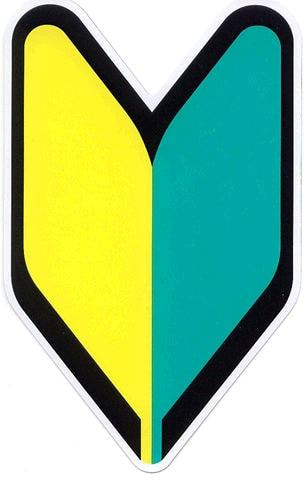
初心者にやさしいパソコン教室


パソコン入門
月謝コース(11,000円/月)教科書使用
- タッチタイピング
- ワード
- エクセル
- パワーポイント
お悩み事解決
マンツーマンコース(5,500円/時間)
様々なお困りごとを解決!
大阪府リスキリング支援補助金
(中小企業対象)
詳しくは大阪府リスキリング支援補助金事務局のサイトをご覧ください。
2025年4月末より新たに開始されたとてもおとくな制度です。
予算がなくなり次第中止になる予定ですのでできるだけ早く申請されるとよいでしょう。
従業員向け研修補助金制度
デジタル技術研修に対する補助金
お勧め講座
AIスキルアップ講座
- 初級
- 中級
- 上級
共通
入会金 : 11,000円
授業料 : 99,000円 7月中特別半額キャンペーン➡49,500円
計 : 110,000円 7月中特別半額キャンペーン➡60,500円
期間 : 9時間 又は ZOOMなど利用のe-ラーニングの場合 期間:1か月
補助金を適用した場合 実質負担額 27,500円
7月中特別半額キャンペーン➡実質負担額15,125円
残席僅かお急ぎください!
カウントダウンタイマー
ホームページ作成講座
入会金 : 11,000円
授業料 : 49,500円
計 : 60,500円
期間 : 9時間
補助金を適用した場合 実質負担額 15,125円
残席僅かお急ぎください!
その他講座(ワード・エクセル・動画・RPA等速習)
入会金 : 11,000円
授業料 : 49,500円
計 : 60,500円
期間 : 9時間
補助金を適用した場合 実質負担額 15,125円
残席僅かお急ぎください!
とってもわかりやすい、パソコン入門!

成果は?
パソコンの魅力に取り付かれています。自分で新しいことにチャレンジする際に、ブログやSNS ツイッターなどを使っていくことに違和感も無く挑戦できています。
何か困ったことやわからないことに出くわすたびに、先生にお尋ねしています。
これからもよろしくお願いしますね。
始まりは?
初めて訪問した際に、先生からパソコン自作の説明受け、お話の内容が以前勤めていた会社の電算室の技術者の方と同じ内容を聞くことが出来たので、そのとおりだと思いここに決めました。
勉強内容は?
私は会社で経理などをパソコンを使い少しは出来ていたのですが、タッチタイピングから始まり、パソコン購入、パソコン修理、インターネット、マイクロソフトオフィス、画像処理、動画処理など幅広い授業内容に本当にびっくりしながら勉強しました。
おかげさまで勤め先のホームページも素敵にリニューアルもすることが出来、また会社の社長のご子息にもお勧めし、彼はパソコン資格も取得でき、就職に本当に役に立ちました。
息子もお世話になり、娘は英会話も習っています。次は中国語もと意気込んでいるようです。
ワードとエクセル勉強したいんですが・・・・

もちろんハイなんですけど、
ワードとエクセルだけ勉強しても、じつはパソコンの基本がわかっていなければ実務では困難が付きまといます。

これはお勧めです!
パソコン使えるようになりたい。でもどうしたらよいか全く分からない。何から始めればよいの?
初心者の方もシニアの方もがんばりましょう!
タッチタイピング

生徒さんの例1
職場でWeb上の管理を任せられている深田さんは、エクセルもvlookup関数などを利用できるスキルをお持ちでしたが、長年文字入力が遅くて悩んでおられました。
職場の同僚のみならず、家庭でも奥さんもお子さんも深田さんより素早く文字入力ができ、なんとか自分も早く入力できるようになりたいと、自分なりに工夫をしていろいろ試してみましたが、結果はだめでした。
そこで本校に来られて、「本校独自のタッチタイピング講座」を受講されたところすんなりと指が動くようになり本当に喜んでおられます。
受講時間約8時間
生徒さんの例2
公務員のkさんは職場でのパソコン導入に戸惑っておられました。
入学されタッチタイピングからスタートし半月も経たない頃から職場で入力が速くなったねと上司からも言われるようになり、少しずつ自信もつき
タッチタイピング→ウィンドウズ入門→メール入門→インターネット入門→ワード入門と続けられています。
受講時間 3ヶ月目
パソコンをいつ買ったらよいの?
できればすぐにでも購入されることをお勧めいたします。
「習うより慣れろ」がパソコンの勉強でも通用します。当教室で学習した後家に帰って復習できれば効果抜群です。
当スクールでは「自作パソコン教室」も開講中。ご希望者は素敵なパソコンを一緒に作れます。
どんなパソコンをどのようにして買うの?
パソコンの購入の仕方は、現在いろいろあります。
当教室ではもちろん購入の相談に応じています。
一番安く購入する方法もお教えいたします。どのようなパソコンが今人気かもお教えできます。
まったくの機械音痴の私でもパソコンを使えるようになるの?
パソコンも道具です。ただ少しばかり高価な道具なのです。
きちんとマニュアル通りにすれば思うように動いてくれます。
私たちプロにお任せください。それぞれの個性に合った方法でお教えできます。
お任せください。














